@coder-pig
2018-07-03T09:41:51.000000Z
字数 5244
阅读 1992
title: Ubuntu 14.04 For Android 使用记录
categories: Ubuntu
Ubuntu
date: 2017.9.13 18:28:21
Ubuntu 14.04 For Android 使用记录
软件安装
1.Chrome浏览器
wget https://dl.google.com/linux/direct/google-chrome-stable_current_amd64.debapt-get -f installdpkg -i google-chrome-stable_current_amd64.deb
接着到电脑的: /usr/share/applications 找到chrome图标,然后
拖至左侧任务栏即可。
2.搜狗输入法安装:
Step 1:安装fcitx输入法框架,一般默认使用IBus输入框架,查看是否安装fcitx方法如下:右上角打开系统设置->语言支持查看,没有找到fcitx的话,那么命令行键入:sudo apt install fcitx 进行安装。
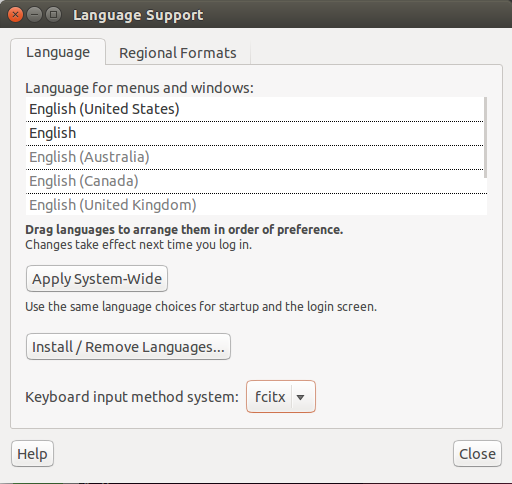
安装后,打开系统设置->语言支持,选择使用fcitx输入法框架,然后注销,进来输入法就会生效.
Step 2:到:http://pinyin.sogou.com/linux/ 下载搜狗输入法,下载完后双击deb包
进行安装,安装完后同样需要注销一波,重新进入就应该能看到Sogou输入法的图标了。
如果还没看到Sogou输入法的话,右键右上角的输入法小键盘,打开设置,然后点"+"按钮,找到Sogou Pinyin然后添加,就可以了。
PS:别手多去卸载IBus!!!!!!!
3.Git
sudo apt-get install git
4.Vim
默认用的是vi,可能不怎么好操作,可以自行安装vim
sudo apt-get install vim-gtk
输入"Y",回车,等待安装完成
5.JDK
sudo apt-add-repository ppa:webupd8team/javasudo apt-get updatesudo apt-get install oracle-java8-set-default
用这种方法装的jdk无需配置环境变量~
6.shell zsh
如果你不喜欢自带呆板的bash可以试试功能更为强大的zsh
可以先打开Terminal键入:cat /etc/shells 查看当前安装的shell有哪些
也可以键入:echo $SHELL/bin/bash 查看当前正在运行的是哪个版本的shell
开始安装zsh:
- 1.键入:sudo apt-get install zsh git wget 安装zsh git wget
- 2.获取并自动安装oh-my-zsh,键入:
wget --no-check-certificate https://github.com/robbyrussell/oh-my-zsh/raw/master/tools/install.sh -O - | sh
- 3.替换bash为zsh: chsh -s /bin/zsh
- 4.接着键入:sudo reboot重启电脑,有东西没保存的最好保存好再键入这个指令!
- 5.重启后,打开Terminal就可以看到效果了
PS:安装完zsh后,在home目录下会有一个名为.zshrc的隐藏文件,可以根据个人喜好配置相关参数更多可见:终极 Shell——ZSH,想换不同的主题:github官方主题
7.Unity Tweak Tool
字体安装的话直接双击ttf文件进行安装即可,如果你想设置
电脑的字体可以使用Unity Tweak Tool,自带的商店就有~
8.WineQQ 国际版
PS:不用看了,界面体验肯定是不如win和mac上的QQ的,日常聊天
和文件传输还是凑合的,另外,QQ接收文件的目录是(红色是你的QQ号):

下载与安装的步骤如下:
- 1.下载WineQQ:http://www.ubuntukylin.com/applications/showimg.php?lang=cn&id=23
- 2.安装依赖库:
sudo apt-get install libgtk2.0-0:i386
如果是64位,还需安装ia32-libs,而在Ubuntu14.04中该软件包已经被其他版本替代,
这里选择安装lib32ncurses5:
sudo apt-get install lib32ncurses5
- 3.解压安装WineQQ
解压下载好的WineQQ,然后打开Terminal,cd到解压目录下,先安装
wine-qqintl_0.1.3-2_i386.deb,键入
sudo dpkg -i wine-qqintl_0.1.3-2_i386.deb
安装过程中可能会出现:dpkg:error processing package wine-qqintl(--install)...
的问题,大概意思是lib未配置,键入:
sudo apt-get install -f
然后再执行一次安装命令:
sudo dpkg -i wine-qqintl_0.1.3-2_i386.deb
装完这个后,把另外两个deb包也装上:
sudo dpkg -i ttf-wqy-microhei_0.2.0-beta-2_all.debsudo dpkg -i fonts-wqy-microhei_0.2.0-beta-2_all.deb
- 4.检测wineQQ是否安装成功
键入下述命令,如果能看到QQ版本号说明安装成功
sudo dpkg -l|grep qq
- 5.找到QQ图标,拖动到左侧快捷启动栏
来到 /usr/share/applications/ ,把QQ图标拖到左侧快捷启动栏,下次直接点击
图标就可以打开了。
9.Android Studio
方法有两种,建议后者:
一键安装:走一波下面的命令即可:
sudo apt-add-repository ppa:paolorotolo/android-studiosudo apt-get updatesudo apt-get install android-studiosudo apt-get install libc6:i386 libncurses5:i386 libstdc++6:i386 lib32z1
下载安装:到Android Developer下载或者到AndroidDevTool下载(无需梯子),
下载复制到自己喜欢的路径解压;解压后,打开Terminal,cd到解压目录的bin目录下,
键入: ./studio.sh 即可运行Android Studio,接着各种选择,安装即可。
觉得走命令繁琐,可以向下翻如何设置快捷启动方式~
配置相关
PS:这里用的vim可以换成其他的编辑工具打开,比如gedit
1.host配置
cd ../../etcsudo vim hosts
接着进入vim编辑界面,按insert键进入编辑模式,对hosts进行编辑,编辑完毕,按esc键, 退出编辑模式,键入 :wq 保存更改即可.
2.Android Studio安装时报错:unable to run mksdcard sdk tool
键入下述命令添加以来,然后重新安装即可
sudo apt-get install lib32z1 lib32ncurses5 lib32bz2-1.0 lib32stdc++6
3.Android环境变量配置
sudo vim /etc/profile
然后把下面的ANDROID_HOME的路径改成你Android Studio的实际路径
export ANDROID_HOME="$HOME/Library/Android/sdk"export PATH=$PATH:$ANDROID_HOME/platform-toolsexport PATH=$PATH:$ANDROID_HOME/tools
修改后保存,wq,接着键入下述指令,可以让环境变量在当前的shell有效:
source /etc/profile
接着你可以键入:adb,看看是不是出来一大串的东西,来验证环境变量配置是否
生效,接着重启电脑,接着在其他的shell也会生效了!
4.设置快捷启动方式
这里以Android Studio为例,如果不设置快捷方式我们每次都要先cd到Android
Studio 的目录下,键入./studio.sh才能启动Android Studio,非常不方便,
我们可以键入:
sudo vim /usr/share/applications/Studio.desktop
接着设置与Android Studio相关的东西:Exec代表运作脚本,Icon表示图标
Terminal:是否显示shell
[Desktop Entry]Name = Studiocomment= android studioExec=/opt/android-studio/bin/studio.shIcon=/opt/android-studio/bin/studio.pngTerminal=falseType=Application
保存退出后,如果配置无误的话,来到usr/share/applications目录下,
找到Studio图标,拖到左边任务栏即可。其他的sh也可以这样玩,比如
我就给我的ssr.sh 配置了一个滑稽的图标。啧啧!
5.生成SSH KEY
ssh-keygen -t rsa -C "xxx@xx.com"
-t:指定秘钥类型,默认rsa
-C:提供一个注释,不写默认是主机名
接着依次是文件名,密码,重复密码,这里没特别需要直接回车就好。
接着键入:cd ~/.ssh 来到ssh目录下,接着vim打开id_rsa.pub,复制SSH KEY贴
到Git服务器的SSH Key即可。
6.adb服务抽风,不启动
如题,找不到设备,terminal键入adb devices会出现xxx no permission的状况
cd 来到adb所在的目录下,依次键入
sudo ./adb kill-serversudo ./adb start-server
有时可能需要两次,一次不行试多次,直到出现:
daemon not running. starting it now on port 5037 *daemon started successfully *
然后键入:adb devices,此时就可以看到设备就处于device状态了~
有时可能会遇到治标不治本的情况,就可能是要配置端口什么的了,
可以自行搜索。
7.adb push的问题
和adb install不同,push是直接塞进去,和pull拉取对应,这里我们是把应
用装到系统应用目录下,所以用的push,不需要进入adb shell!直接键入:
adb push xxx yyy
就可以了,’xxx’或者xxx的写法都可以,前面的xxx是本机路径,后面的yyy是手机路径
系统应用是塞到到system/priv-app目录下的!有时可能会抽风push不进去东西,
显示 Read-only file system,这个时候你需要先用下述指令挂载设备后才能push:
adb shell mount -o remount rw /system
8.SSR全局代理配置
SS作者被请喝茶了,想用上SSR,不过Ubuntu上关于全局代理配置的都是SS的,
自己东翻翻西翻翻,瞎折腾了一天,终于我的Ubuntu14.04也能够用SSR了,
过程曲折,不不过所幸还是弄好了,谷歌无压力,不过发现全局代理后,
部分软件会用不了,比如QQ信息会发送不了,暂时还没解决,先Mark下:
直接去Github搜shadowsocksr-libev,找到这个项目,然后git clone 到本地,对源码进行编译:
git clone https://github.com/shadowsocksr-backup/shadowsocksr-libev.gitcd shadowsocks-libevsudo apt-get install --no-install-recommends build-essential autoconf libtool libssl-dev \gawk debhelper dh-systemd init-system-helpers pkg-config asciidoc xmlto apg libpcre3-devdpkg-buildpackage -b -us -uc -icd ..sudo dpkg -i shadowsocks-libev*.deb
如无意外应该是安装完成了,然后可以直接键入下述命令执行,建议是保存成.sh文件,不用每次都敲!
如果是弄成sh文件的话,可以使用bash xx.sh来执行
ss-local -s 服务器地址 -p 服务器端口 -l 本地端口(一般是1080) -b 本地ip(一般是127.0.0.1) -k ss密码 -m 加密方式
执行后,命令行会出现这样的,到此只能说配置无误,能否生效还要设下全局代理:

依次打开设置->网络->网络代理,如图设置即可:
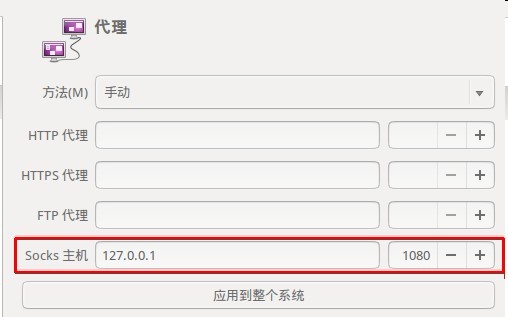
最后浏览器打开google,如果正常打开,说明配置正常,且代理服务器可用,
如果出现下面这样的一串:

可能是你代理服务器GG了。
更多待续...
最近更新: 2017.9.13
